هیچ محصولی در سبد خرید نیست.
هیچ محصولی در سبد خرید نیست.
زمان مطالعه3 دقیقه
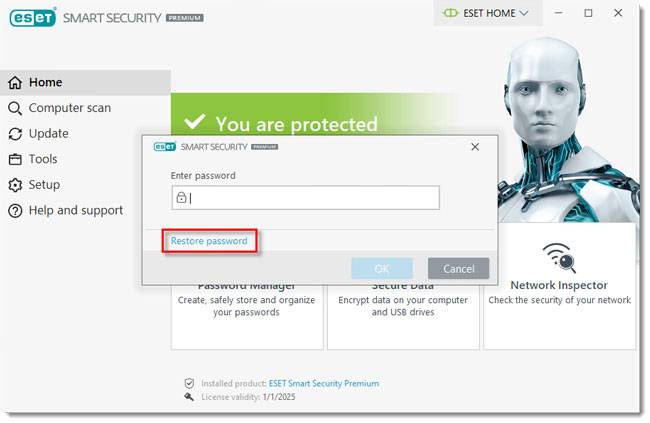
می پسنـدم0
اندازه متن12
حذف پسورد تنظیمات آنتی-ویروس : کاربران گرامی دلایلی که ممکن است در قسمت Advanced Setup از طریق دکمه F5 ، آنتی ویروس شما پسورد بخواهد و مانع تنظیمات و یا حذف آنتی ویروس شما شود به شرح زیر است:
۱- نصب نسخه از پک ها غیر اورجینال که توسط شرکت سازنده CD اقدام به فعال کردن بخش پسورد در آنتی ویروس می شوند.
۲- استفاده از کرک های موجود در اینترنت که بعد فعالسازی آنتی ویروس شما برای اینکه به تنظیمات دیگر، دسترسی نداشته باشید بر روی آن پسورد گذاشته می شود.
۳- فعال کردن Parental Control ( کنترل فرزندان): شما ممکن است از قبل بخش کنترل فرزندان را فعال کرده باشید و رمزش را فراموش کرده باشید.
در ادامه ما آموزش حذف پسورد را به شما می دهیم اما ممکن است این آموزش و حذف بخش مربوط به Parental فعال نباشد که در این صورت راهی جز تعویض ویندوز نخواهید داشت.
حذف رمز عبور تنظیم شده آنتی ویروس نود ۳۲
ابتدا می بایست ویندوز را در حالت Safe Mode بالا بیاورید. در صورتی که نمی دانید به چه شکل وارد بخش Safe Mode می شوند از لینک زیر آموزش را دنبال کنید.
پس از ورود به محیط ویندوز در حالت Safe Mode، از منوی Start عبارت Run را جست و جو کنید، بعد از باز شدن پنجره ی Run عبارت regedit را وارد کرده و Ok نمایید.
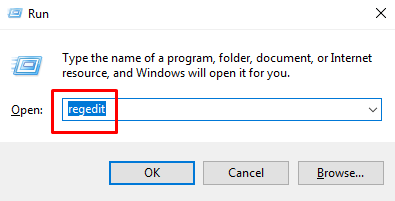
پنجره ای برای شما باز می شود، اکنون برای حذف رمز عبور تنظیم شده آنتی ویروس نود ۳۲ باید در قسمت رجیستری به مسیر زیر بروید:
HKEY_LOCAL_MACHINE \ SOFTWARE \ ESET \ ESETSecurity \ CurrentVersion \ Info
حال بر روی Package ID راست کلیک کرده و دکمه Delete را انتخاب کنید. سپس بر روی دکمه Yes کلیک کنید تا کار به پایان برسد.
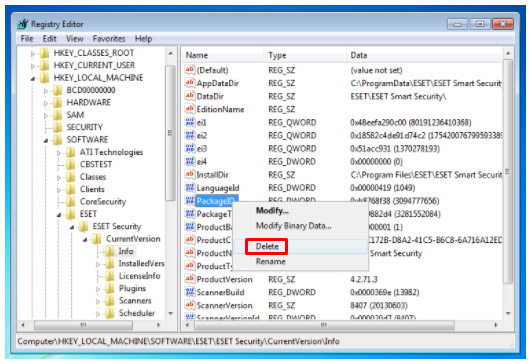
در صورتی که از ویندوز ۱۰ و یا ویندوز ۸ استفاده می کنید به جای PackageID باید به دنبال PackageFeatures بگردید. به شکل زیر دقت کنید.
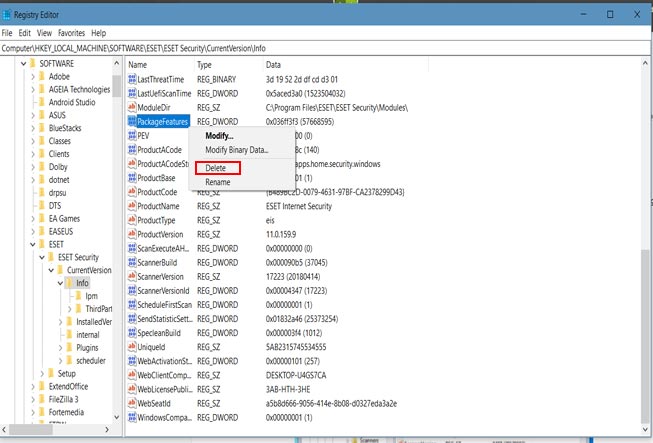
کافی است ویندوز را یک بار ریستارت کنید تا سیستم در حالت معمولی بالا بیاید و ببینید که پسورد تنظیم شده بر روی نرم افزار شما پاک شده است. دیگر برای دسترسی به بخش تنظیمات نیازی به پسورد نخواهید داشت. شما کاربران گرامی می توانید این روش را برای تمامی نسخه های ویندوز به همین صورت انجام دهید.
لازم به ذکر است در نسخههای قدیمیتر آنتی ویروس نود ۳۲، Package ID در مسیر زیر قرار گرفته است که مجدد بایستی به روش بالا حذف پسورد نود ۳۲ ورژن ۱۰ را انجام دهید:
HKEY_LOCAL_MACHINE \ SOFTWARE \ ESET \ NOD \ CurrentVersion \ Info
سایت آنتیما از سال 1397 کار خود را شروع کرده است و تا امروز خدمتگذار کاربران خانگی و سازمان ها بوده است. سایت آنتیما ارائه دهنده رسمی آنتی ویروس های خانگی، سازمانی و دیگر محصولات نرم افزاری در ایران میباشد. برندهایی که سایت آنتیما در حوزه امنیت سایبری عرضه میکند. لایسنس آنتی ویروس Eset می باشد. رویکرد اصلی ما برقراری امنیت در فضای مجازی و سایبری میباشد و بدین منظور همیشه در تلاشیم تا با استفاده از نیروی های متخصص خود بهترین خدمات و محصولات را به مشتریان عزیز ارائه دهیم. امروز آنتیما بیش از 10 هزار عضو محصولات خانگی دارد و در تلاشیم با افزودن امکانات در این فروشگاه اینترنتی سبب خشنودی بیشتر کاربران و اعضای محترم شویم. خرید لایسنس آنتی ویروس اورجینال خود را با آنتیما تجربه کنید. ما بیش از 7 سال است که فروش آنتی ویروس اورجینال انجام میدهیم و با فروش آنتی ویروس و پشتیبانی 24 ساعته خدمت رسان مشتریان و سازمان ها بوده ایم.
کلیه حقوق مادی و معنوی برای این سایت محفوظ می باشد و هرگونه کپی برداری شامل پیگرد قانونی می باشد.